
Il est vraiment agaçant de taper quelque chose et de voir s'afficher un résultat inattendu. Ce problème est souvent lié aux paramètres de langue de ton clavier. Pour y remédier, voici deux astuces. Si tu constates que la langue de saisie change brusquement, essaie d'appuyer simultanément sur 'Ctrl + Shift'. Il se peut que tu aies modifié par mégarde les paramètres de langue avec cette combinaison. Une nouvelle pression sur ces touches remettra la langue initiale.
Si la langue de ton clavier change fréquemment, ajuste-la dans les paramètres de ton ordinateur. Va dans 'Paramètres', sélectionne 'Temps et langue' ou recherche 'Modifier les options de langue et de clavier'. Clique sur 'Langue', puis 'Langues préférées' et supprime toutes les langues sauf le français. Dans les options du français, vérifie que 'États-Unis (international)' est choisi comme disposition de clavier. Si une autre option est présente, supprime-la et ajoute 'États-Unis (international)'.




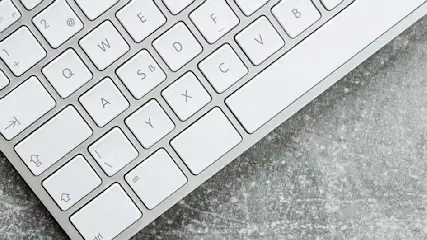
Comment taper une arobase (@) ?
Sur un PC Windows, deux options s'offrent à toi : 'Shift + 2' ou 'Alt + 064'. Ces raccourcis fonctionnent dans tous les programmes Windows. Sur un Mac, la démarche est encore plus aisée : il te suffit de presser 'Shift + 2', que ce soit avec le shift gauche ou droit. Cette technique fonctionne avec tous les logiciels sur Mac, pratique et facile. Mais que faire si elle ne marche plus soudainement ?